0x80240037解決方法:先按win r快速組合鍵,調出執行選單;然後輸入services.msc回車;接著在右邊名稱視窗找到windows update,並將Download和DataStore兩個資料夾進行刪除;最後重開機即可。

本文操作環境:Windows7系統,Dell G3電腦。
按win r快捷組合鍵,調出運行選單,然後輸入services.msc回車,如下圖所示:
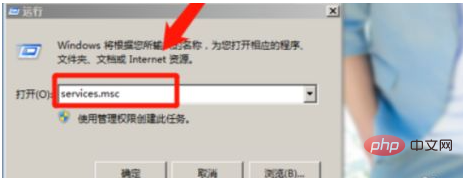
在彈出的選單中,在右邊名稱視窗找到windows update,如下圖所示:
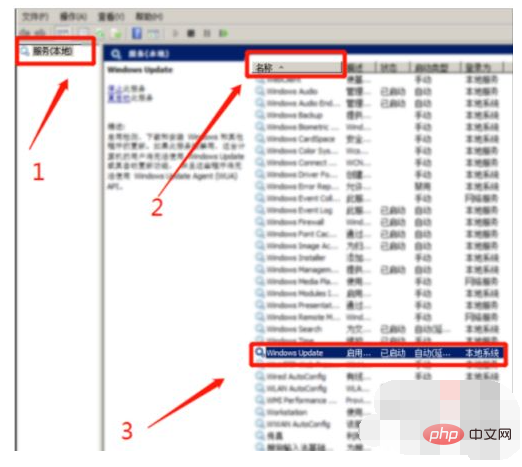
#在彈出的選單中,在右邊名稱視窗找到windows update,如下圖所示:
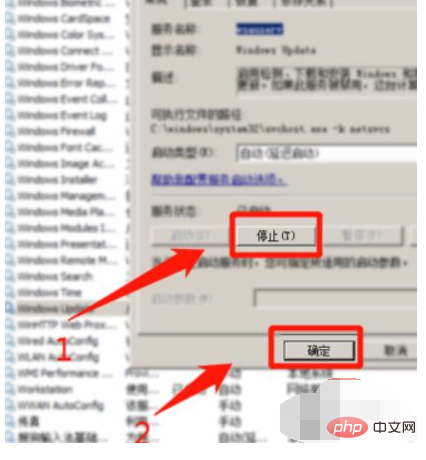
然後再按win e組合鍵開啟計算機,找到這個路徑C:\Windows\SoftwareDistribution,如下圖所示:
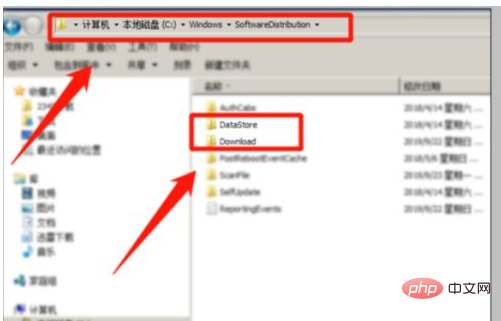
我們將裡面的Download和DataStore兩個資料夾進行刪除,刪除之後再將windows update服務啟動,如下圖所示:
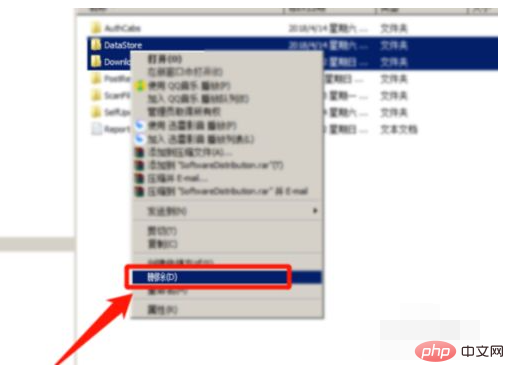
最後我們重啟電腦,再開啟NET Framework 4安裝包,右鍵以管理運行進行安裝即可。如下圖所示:
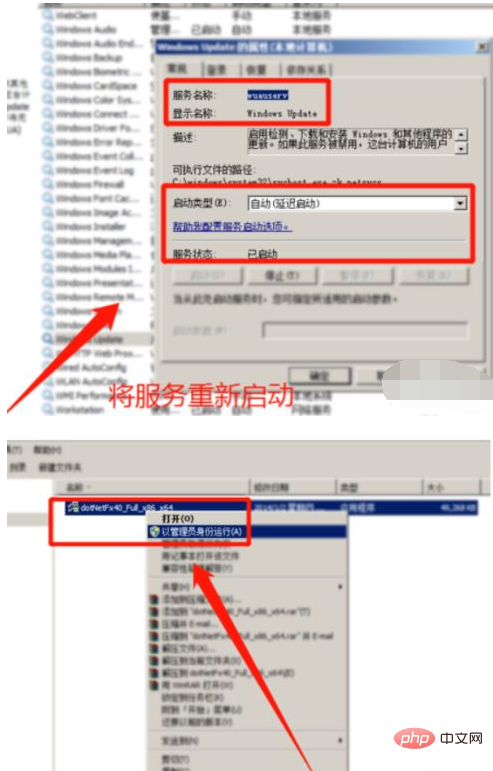
總結
#1.按win r快速組合鍵,調出執行選單,然後輸入services .msc回車
2.在彈出的選單中,在右邊名稱視窗找到windows update
3.雙擊該名稱,將其選擇停止,再點擊確定即可。
4.雙擊該名稱,將其選擇停止,再點擊確定即可。
5.我們將裡面的Download和DataStore兩個資料夾刪除,刪除之後再將windows update服務啟動
6.最後我們重新啟動電腦,再開啟NET Framework 4安裝包,右鍵以管理運行進行安裝即可。
更多相關知識,請造訪常見問題欄位!
以上是0x80240037解決方法的詳細內容。更多資訊請關注PHP中文網其他相關文章!




